如何将两个excel分数同个学生列在一起
成考报名 发布时间:05-23 阅读:
如何使用Excel对学生成绩进行排名实现同成绩同名次
如何将两个excel分数同个学生列在一起(一)
如何使用Excel对学生成绩进行排名实现同成绩同名次
学生成绩的分析离不开每次测试后对学生成绩的排名次,然而我們使用EXCEL的中“数据”菜单中的排序,却无法自动实现同成绩同名次,只能靠手动去完成。那么EXCEL能否自动实现同成绩同名词的排序工作呢?下面给大家介绍EXCEL的“RANK()”函数,它将为我们轻松解决这个问题。
首先确定排序的学科或总分等然后在其面插入一列输入
“名次“。如下表:
其次选中所要排序的那列数据插入的列的第一个空格(名次下面的那格)如图中“D2”或”G2”
点击工具栏上的fx-函数分类-全部-函数名-“RANK”出现如图对话框。
对上面语文A排序,点击下图的第一个提示框“Number”然后点击成绩“C2”,再点击下图的第二个提示框“Ref”, 再点击成绩“C2”然后按住鼠标左键直接往下拖到“C18”。
在提示框“Ref”中C和2、C和18之间输入“$”符号,“Order” 处,输入”0”降序.
然后点确定,这时第一个学生的语文A名次就自动生成了。最后把鼠标放在自动生成的名次上,点击鼠标左键,当左下角出现“+”的时候按住鼠标左键往下拉,至最后一个学生
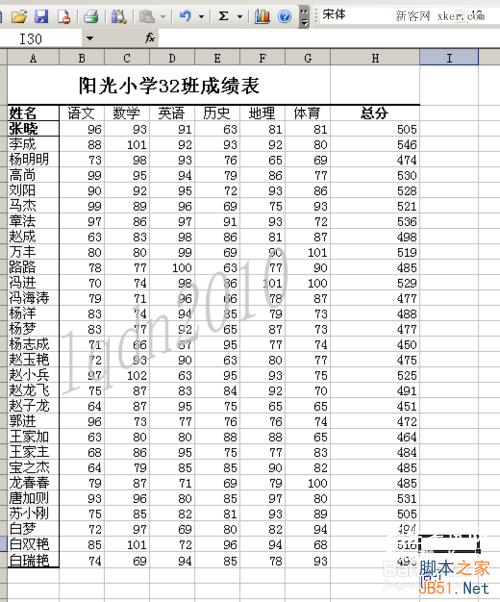
这样排序不需要选中整个表格数据。
Excel做成绩表时自动实现同分同名次
如何将两个excel分数同个学生列在一起(二)
Excel做成绩表时自动实现同分同名次
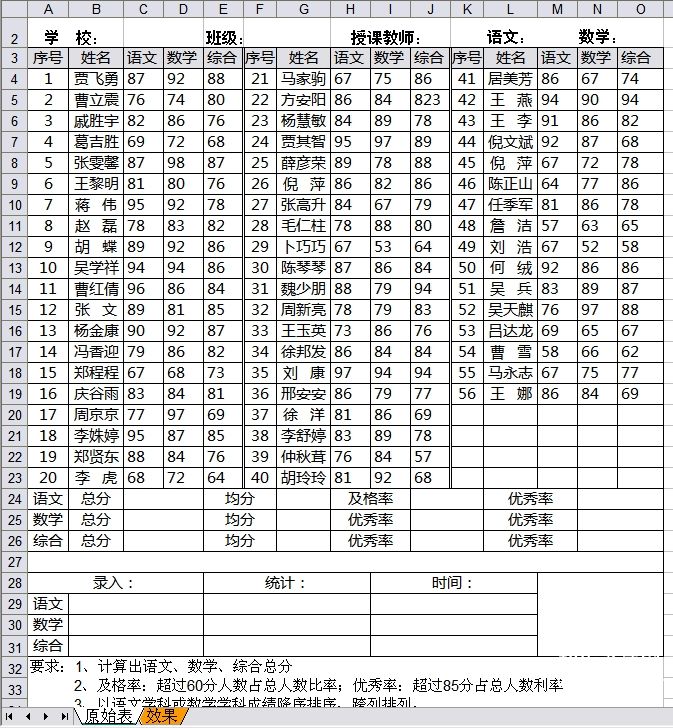
2007-08-24 09:57:18 来源: 天极 网友评论 0 条 进入论坛
在用Excel统计成绩时,我们一般会根据成绩高低进行排序,然后按序列自动填充出名次。这种方法得出的名次与总分没有关联,即使成绩相同,也会填充出不同的名次。
如果数据较少,我们可以采用手动的方法将成绩相同的人员改成相同的名次,但数据较多时就很麻烦了。经过实践,以下三种方法可以自动实现同分同名次的操作。假设有1000名考生,字段位置如上图所示。
一、使用排位函数RANK
在H2单元格中输入函数“=RANK(G2,G$2:G$1001,0)”,回车后H2单元格中会出现名次“1”,然后选定H2,拖动其填充柄向下填充即可自动实现。
该函数的功能是返回一个数字(上述函数中的G2,此处采用相对应用,填充时随行的变化而变化)在数字列表(上述函数中的G$2:G$1001,此处采用绝对应用,填充时不发生变化)中的排位。数字的排位是其大小与列表中其他值的比值。该函数在使用时,即使总分没有排序,它也可以直接求出所对应总分的名次;如果总分已排过序,则数字的排位就是它当前的位置。上述函数中最后的“0”指明排位的方式,当其为 0或省略时,Excel 对数字的排位是按照降序排列的。 如果不为零, Excel 对数字的排位则是按照升序排列的。该函数对重复数的排位相同,而下一名次则将前面的重复数计算在内。
二、使用计数函数COUNTIF
在H2单元格中输入函数“=COUNTIF(G$2:G$1001,">"&G2)+1”,然后向下自动填充即可实现该操作。【如何将两个excel分数同个学生列在一起】
该函数的功能是计算区域中满足给定条件的单元格个数。上述函数中采用绝对引用指定计算区域G$2:G$1001,名次所对应的单元格G2采用相对引用。即求出在G2:G1001区域中大于名次所对应总分的单元格的个数,然后加上1就可以得出该单元格中数值的名次。该操作不管有几个重复的,大于它的个数却是固定的,所以重复数据的名次也就是相同的了。同RANK函数一样,该函数不管是否已经按总分进行排序均可进行上述操作。
三、采用IF语句加COUNT函数
该操作与上述两种方法不同,必须先将总分按照降序排列。然后将第一名的名次“1”输入,再在H3单元格中输入函数“=IF(G3=G2,H2,COUNT($G$2:G3))”,确定后向下自动填充也可实现同分同名次的操作。
COUNT函数的功能是返回指定区域中数字单元格的个数。因为G列全是数字单元格,所以该总分处在第几位上名次就是几。上述语句的意思就是如果当前
总分和上一个总分相同,则输入上一个总分的名次,否则执行COUNT
语句,统计个数。
以上三种方法均可自动实现同分同名次操作。本文虽然有孔乙己先生关于“回”字有四种写法的嫌疑,但笔者的目的却只有一个,那就是抛砖引玉,让Excel函数更好的为我们服务。
使用Excel按成绩分数统计出同分数的相同排名
一般情况,我们是这样来实现的!
在使用Excel统计成绩时,我们一般会根据成绩高低进行排序,然后按序列自动填充出名次。这种方法得出的名次与总分没有关联,即使成绩相同,也会填充出不同的名次。
如果数据较少,我们可以采用手动的方法将成绩相同的人员改成相同的名次,但数据较多时就很麻烦了。
很明显,上述做法是不科学的,即,相同分数排名却不同,这对学生来生是不公平的!也是不符合实际情况的!
那么我们如何才能做到如题所示呢,本例介绍三种方法,择其一而使用!
一、使用排位函数RANK
假设存在如下图的数据,有地理,政治,历史,总分,现在我们按总分来进行排名;假设有7个学生的成绩;
在K2单元格中输入函数“=RANK(J2,J$2:J$8,0)”,回车后K3单元格中会出现名次“2”;如下图
接着选定K2,双击其填充柄向下填充即可自动实现,如下图:
该函数的功能是返回一个数字(上述函数中的J2,此处采用相对应用,填充时随行的变化而变化)在数字列表(上述函数中的J$2:J$8,此处采用绝对应用,填充时不发生变化)中的排位。数字的排位是其大小与列表中其他值的比值。该函数在使用时,即使总分没有排序,它也可以直接求出所对应总分的名次;如果总分已排过序,则数字的排位就是它当前的位置。上述函数中最后的“0”指明排位的方式,当其为 0或省略时,Excel 对数字的排位是按照降序排列的。 如果不为零, Excel 对数字的排位则是按照升序排列的。该函数对重复数的排位相同,而下一名次则将前面的重复数计算在内。
二、使用计数函数COUNTIF
在J2单元格中输入函数"=COUNTIF(J$3:J$8,">"&J2)+1”,然后向下自动填充即可实现该操作。方法同上;
该函数的功能是计算区域中满足给定条件的单元格个数。上述函数中采用绝对引用指定计算区域J$3:J$8,名次所对应的单元格J2采用相对引用。即求出在J3:J8区域中大于名次所对应总分的单元格的个数,然后加上1就可以得出该单元格中数值的名次。该操作不管有几个重复的,大于它的个数却是固定的,所以重复数据的名次也就是相同的了。同RANK函数一样,该函数不管是否已经按总分进行排序均可进行上述操作。
三、采用IF语句加COUNT函数
该操作与上述两种方法不同,必须先将总分按照降序排列。
这种大家自己动手试试看吧!
excel中对学生成绩自动排名
如何将两个excel分数同个学生列在一起(三)
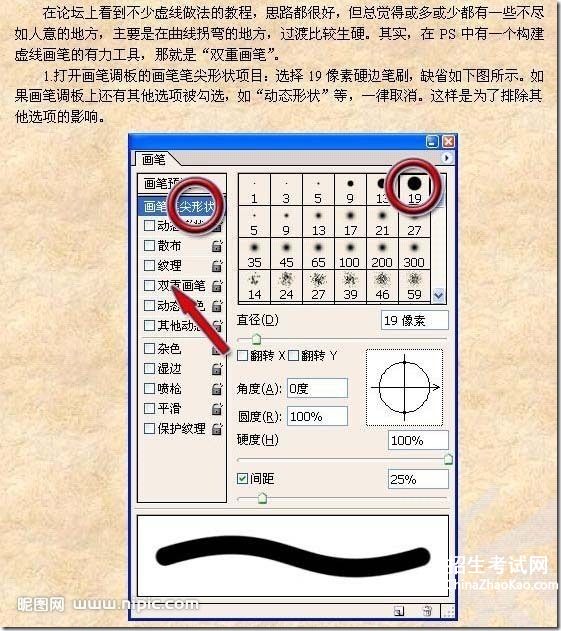
Excel中怎样实现自动排名
在学生成绩统计中,经常要对成绩排名次(老师掌握),一般的做法是将成绩排序(降序)后,将第一名和第二名手工填入1,2,然后选中这两个单元格, 将鼠标指针移向选中部分的右下角,待其变为黑色的十字后,左键双击该十字,就能产生整列的名次。但这也会带来一个麻烦,那就是如果总分相同,按通常的情况,他们的名次应该是相同的,不过,自动填充功能是不会做到这一点的。所以还需要手工修改有关的名次。如果有成百上千的数据,岂不会弄得头都大了。
1. 在“总分”列的F2单元格输入“=SUM(C2:E2)”,然后按下回车键,第一个学生的总分就会计算出来了。【如何将两个excel分数同个学生列在一起】
图1 原始成绩表
2. 在“名次”列的“G2”单元格输入“=RANK(F2,$F$2:$F$7)”,然后按下回车键,第一位学生的名次也就出来了。怎么,名次不对?不要紧,往后看。对了,还要说一句,那就是上面公式中那个“$F$7”是“总分”栏中的最后一个数据的位置,实际中可以根据表格中的实际情况来填写。
3. 选中F2和G2单元格,然后拖动填充柄向下至最后一个单元格,看到了吗?所有人的总分和名次都在瞬间完成了(如图2)。而且更妙的是,按照这种方法,如果总分相同,名次也是相同的。数据越多,这种方法就越能体现出它的优势。试试看吧!
图2 排好序的表
最后要提醒的是,在用于排名次的“=RANK(F2,$F$2:$F$7)”公式中,可千万不要忽略了符号“$”呀!名次到底能不能排得准确无误,它可是起到很重要的作用呢。
现在,我们来看看如何更快、更好地排出一个无规律的数列。
1. 在“总分”列的F2单元格输入“=SUM(C2:E2)”,然后按下回车键,第一个学生的总分就会计算出来了。
2. 在“名次”列的“G2”单元格输入“=RANK(F2,$F$2:$F$7)”,(意思是计算F2的数值在F2到F7的名次,注意F7后加逗号,表示将数据按降序排名,逗号后加上1表示,对该列数据按升序排名)然后按下回车键,第一位学生的名次也就出来了。怎么,名次不对?不要紧,往后看。对了,还要说一句,那就是上面公式中那个“$F$7”是“总分”栏中的最后一个数据的位置,实际中可以根据表格中的实际情况来填写。
3. 选中F2和G2单元格,双击填充柄(黑色的十字),看到了吗?所有人的总分和名次都在瞬间完成了。而且更妙的是,按照这种方法,如果总分相同,名次也是相同的。数据越多,这种方法就越能体现出它的优势。试试看吧!
最后要提醒的是,在用于排名次的“=RANK(F2,$F$2:$F$7)”公式中,可千万不要忽略了符号“$”呀!名次到底能不能排得准确无误,它可是起到很重要的作用呢。
如何利用Excel实现名次统计
在我们做成绩名次统计的时候,一般我们会按照成绩总分来做倒序排序,然后再用下来的办法来统计名次,但是这样做会有一个弊端:总分相同的也被统计成不同的名次,这种统计方式不严谨的,那么我们应当如何来正确的统计名次呢?
工具/原料
Excel2010【如何将两个excel分数同个学生列在一起】
方法/步骤
1. 1
准备原始数据,并计算出总分;注意其中红框部分总分相同
2. 2
如果我们按照总分排序,在按照下拉的方式来处理,那么则会出现总分相同而名次不同的情况,如下图!而这不是我们想要的效果!
3. 3
通过RANK函数来实现!具体代码为:=RANK(j2,j$2:j$72,0)
RANK函数是则为EXCLE的统计函数,起作用是求某个数值在某一个特定区域内的排名
4. 4
点击K2单元格在其中输入=RANK(j2,j$2:j$72,0)之后回车即可,之后向下拖动单元格至你所要所要填充的内容区!
END
注意事项
j$2:j$72为绝对引用,用绝对引用的好处是:当我们在第四部做数据下拉的时候,其值不会随数据行的改变而改变!
如何用函数公式统计各个班各个名次段的人数?
做一个统计表用函数统计各班各名次段的人数,就是1~10名1班有多少人,2班有多少人,
比如班号在B3:b9,排名在F3:F9,则
1班前10名有=SUMPRODUCT((B3:B9=1)*(F3:F9<=10)) 2班前10名有=SUMPRODUCT((B3:B9=2)*(F3:F9<=10))
1班前11-20名有=SUMPRODUCT((B3:B9=1)*(F3:F9>10)*(F3:F9<=20)) 2班前11-20名有=SUMPRODUCT((B3:B9=2)*(F3:F9>10)*(F3:F9<=20))
假如A1:A100是班级,E1:E100是名次,那么一班在前80名中的人数为 =SUMPRODUCT((A1:A100="一班")* (E1:E100<=81)) 同理,二班的人数为
=SUMPRODUCT((A1:A100="二班")* (E1:E100<=81))
